Sammen med den helt nye Start-menu kan proceslinjen også stærkt tilpasses i Windows 11. Fra at ændre placeringen af Windows-ikonet på proceslinjen til at skifte widgets til eller fra, kan du gøre mange ting på proceslinjen. Nogle uortodokse og forældede funktioner fjernes, og nogle nyttige ting er mere fremhævet og gjort enkle for en bedre brugeroplevelse.
Sådan kommer du tilbage til dit ældre venstrejusterede Start-ikon
Den ikoniske funktion i Windows 11 er de centraliserede Windows-ikonindstillinger. Men hvad hvis du ikke kan lide den nye og vil gå tilbage til den forrige? Følg disse trin for at gøre det -
1. Tryk på Windows-tast + I tasterne sammen. Dette åbner vinduet Indstillinger.
2. Klik nu på “Tilpasning”Indstillinger.

3. Derefter skal du på venstre side klikke på “Proceslinje“.
4. Klik på rullelisten til højre i højre sideJustering af proceslinjen‘. Vælg derefter “Venstre”Fra rullemenuen.
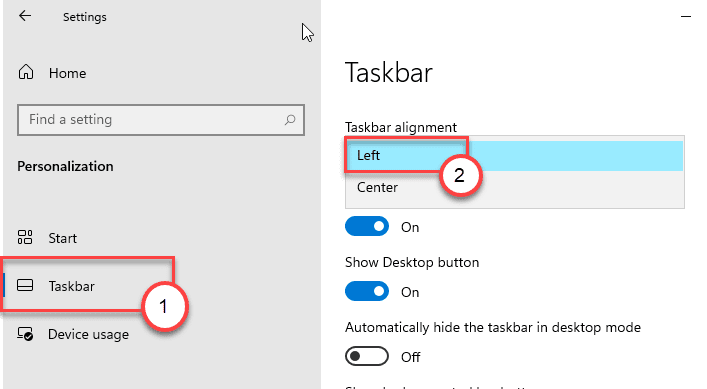
Dette vil venstrejustere Start-menuen, som du er vant til. Luk skærmbilledet Indstillinger på din computer.
Sådan tilføjes / fjernes widgets-knappen
Bortset fra den nye Start-menu kan du også slå widgets-knappen til / fra i din nye Windows 11.
Hvordan tilføje knappen Widgets
1. Først skal du trykke på Windows-tast + I tasterne sammen.
2. Klik derefter på “Tilpasning”Indstillinger.

3. På venstre side skal du klikke på “Proceslinje”I venstre rude.
4. Skift derefter på højre sideVis widgets button ’indstilling til“På“.
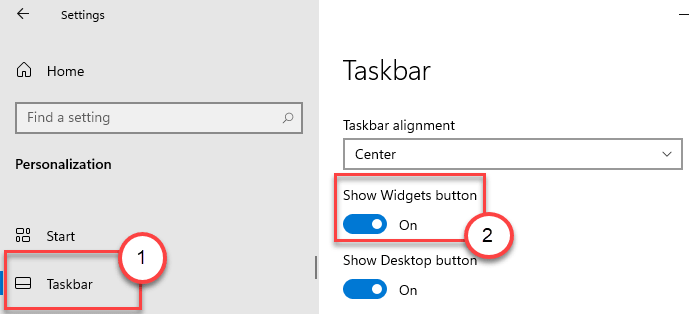
Du vil se, at widgets-knappen er vist på proceslinjen. Du kan få adgang til widgets direkte fra proceslinjen.
Hvordan fjerne widgeten
Der er to måder, du kan fjerne widgeten på proceslinjen.
Process 1 - Fjern fra indstillingerne
1. Åbn skærmbilledet Indstillinger.
2. Tryk derefter på “Tilpasning”Indstillinger.

3. Vælg derefter “Proceslinje”På venstre side.
4. Derefter skifter du indstillingen 'Vis knap til knappen' på højre side til "Af“.
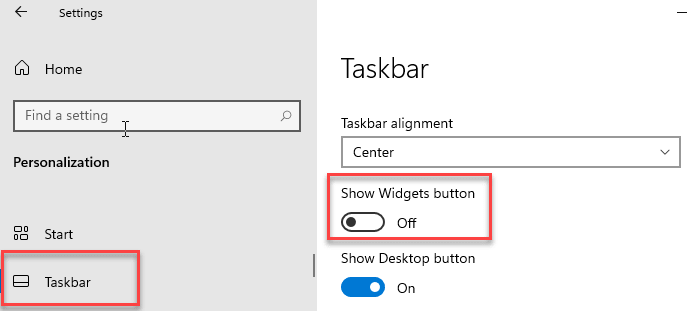
Luk vinduet Indstillinger. Dette skjuler widgets-knappen fra proceslinjen.
Process 2 - Fjern direkte
Du kan fjerne widgets-knappen direkte fra proceslinjen.
1. Højreklik blot på “Widgets”På proceslinjen og klik på“Frigør fra proceslinjen“.
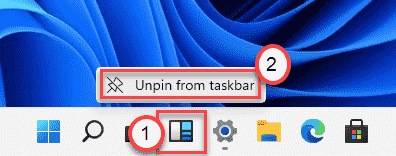
På denne måde kan du nemt løsne widgets-knappen fra proceslinjen.
Sådan vises / skjules indstillingen Opgavevisning
Du kan skifte knappen Opgavevisning fra proceslinjen.
Sådan vises / skjules knappen til visning af opgave
1. Åbn appen Indstillinger.
2. Klik derefter på “Tilpasning”Indstillinger.
3. Vælg “Proceslinje”Indstillinger.
4. Derefter skal du blot skifte indstillingerne for 'Vis knap til visningsvisning' til "På“.
[Hvis du ikke vil have 'Opgavevisning-knappen', skal du bare slå den til 'Fra'. ]
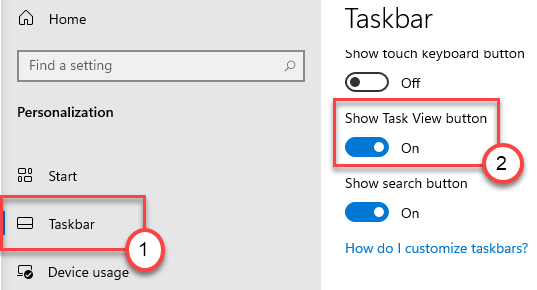
Luk skærmbilledet Indstillinger, og kontroller effekterne selv.
Sådan skjules / skjules søgeknappen
Følg disse trin for at skjule / skjule søgeknappen på Windows 11.
1. Du skal åbne indstillingerne.
2. Tryk derefter igen på “Tilpasning”Indstillinger.
3. Tryk på “Proceslinje”Fra venstre rude.
4. Indstil derefter "Vis søgeknap" til "På“.
[Hvis du ikke vil have "Søgeknappen", skal du bare slå den til "Fra". ]
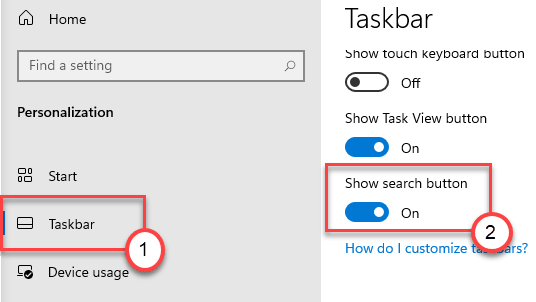
Efter dette skal du bare lukke vinduet Indstillinger.


